惠普135a打印机驱动是一款针对该打印机而量身打造的驱动程序,它所有的功能全部都是为该打印机而服务,比如设备之间的连接、打印输出设置、打印机参数、打印机性能监控等等都可以在上面完成,功能可以说非常全面!而且,本驱动程序是“惠普”官方推出,安全有保障,绝对没有任何捆绑插件,大家可以放心的下载使用!而惠普135a打印机不仅性能出色,还采用了超前设计,不仅小巧美观,还真正做到化繁为简,使得整个打印机的操作都是傻瓜式,激活没有任何操作难度,人人都可以直接上手打印,非常方便快捷!而作为A4黑白激光多功能一体机,其不仅集打印、复印、扫描等功能为一体,还在打印分辨率上下足了功夫,使其可以达到1200×1200dpi,可以说在内业都是属于佼佼者,非常强大!如果你最近想要入手一台打印机,那么本型号打印机即可满足你,尤其是在配上本驱动,可以让你打印操作体验更佳!

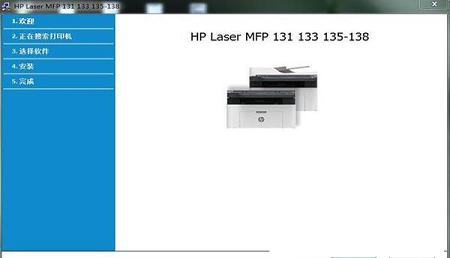
2、进入安装协议和设置界面,勾选我已阅读,点下一步
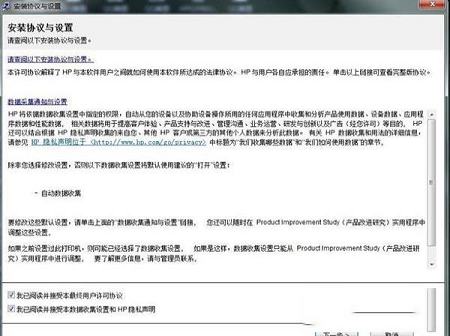
3、选择打印机连接类型,这里勾选usb连接,然后点下一步
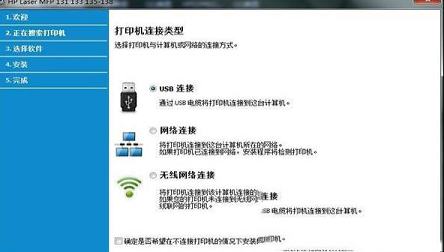
4、按提示连接打印机,然后点击下一步进入驱动安装,等待完成即可。

2、启动电脑,打开电脑光驱,插入打印机驱动光盘,在电脑上安装打印机驱动,连接打印机。

3、将打印机硒鼓墨盒放入指定位置;拉开纸盘,放入A4纸张。

4、按一下打印机右下角的“开关机”按钮,将打印机启动,按钮会变成绿色,此时我们就能够听到打印机启动的声音
5、打开电脑,点击任务栏下方“开始——设备和打印机”,进入打印机列表界面。
6、在打印机和设备中,找到刚刚安装好的打印机,选中该打印机,单机右键,选择“打印机属性”。
7、在点开的打印机属性中,找到“常规”选项卡,点击该选项卡右下角的“打印测试页”,然后点击“确定”。
8、打印可以正常使用。

2、智能设计,节省空间
3、更低成本、卓越效果
4、精致小巧的打印机
5、更低成本、卓越效果
6、节省办公空间和资源
产品功能:打印/复印/扫描
分 辨 率:1200×1200dpi
最大幅面:A4
打印内存:128MB
打印速度:20页/分钟
接口类型:USB2.0
硬件ID:
【打印】USBPRINT\HPHP_Laser_MFP_131_14DF9
【扫描】USB\Vid_03F0&Pid_F22A&MI_00
2、电脑安装打印机驱动前必须关闭杀毒软件防火墙(比如windows防火墙,360杀毒软件,电脑管家,安全卫士)等具有拦截功能的程序;
3、打印机只连接电源线,开机就绪,无指示灯闪烁,只是屏幕无报错提示;
4、USB连接:安装驱动前,打印机的USB不要连接到电脑上,直到驱动安装提示连接设备时,再将USB连接到电脑上;
5、网络连接:安装驱动前,将打印机连接到网络,打印配置页并查看配置页上的打印机IPV4地址。

安装教程
1、下载驱动解压缩,双击运行“HP_Laser_MFP_131_133_135-138_Full_Software_and_Drivers_1.14.exe”文件,进入欢迎向导,点下一步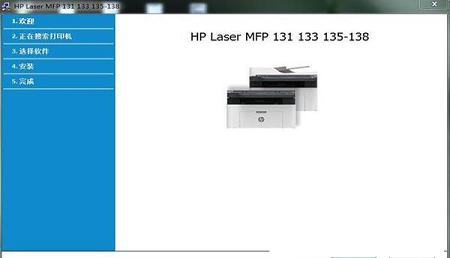
2、进入安装协议和设置界面,勾选我已阅读,点下一步
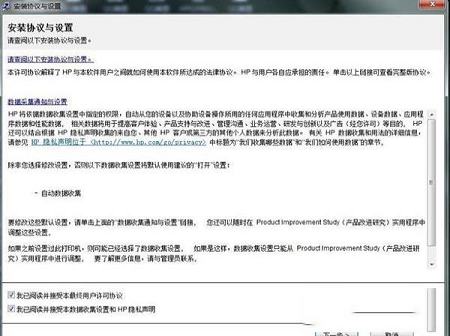
3、选择打印机连接类型,这里勾选usb连接,然后点下一步
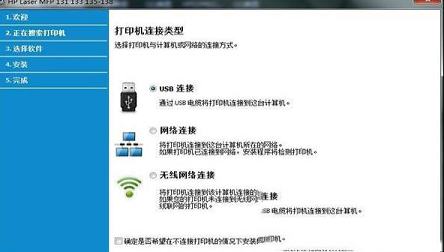
4、按提示连接打印机,然后点击下一步进入驱动安装,等待完成即可。

惠普135a打印机使用教程
1、将打印机装好,并与电脑连接好打印机USB接口线。2、启动电脑,打开电脑光驱,插入打印机驱动光盘,在电脑上安装打印机驱动,连接打印机。

3、将打印机硒鼓墨盒放入指定位置;拉开纸盘,放入A4纸张。

4、按一下打印机右下角的“开关机”按钮,将打印机启动,按钮会变成绿色,此时我们就能够听到打印机启动的声音
5、打开电脑,点击任务栏下方“开始——设备和打印机”,进入打印机列表界面。
6、在打印机和设备中,找到刚刚安装好的打印机,选中该打印机,单机右键,选择“打印机属性”。
7、在点开的打印机属性中,找到“常规”选项卡,点击该选项卡右下角的“打印测试页”,然后点击“确定”。
8、打印可以正常使用。

打印机特色
1、功能强大的超薄设备2、智能设计,节省空间
3、更低成本、卓越效果
4、精致小巧的打印机
5、更低成本、卓越效果
6、节省办公空间和资源
一体机参数
产品类型:A4黑白激光多功能一体机产品功能:打印/复印/扫描
分 辨 率:1200×1200dpi
最大幅面:A4
打印内存:128MB
打印速度:20页/分钟
接口类型:USB2.0
硬件ID:
【打印】USBPRINT\HPHP_Laser_MFP_131_14DF9
【扫描】USB\Vid_03F0&Pid_F22A&MI_00
注意事项
1、电脑中如果有之前安装的打印机驱动,建议卸载;2、电脑安装打印机驱动前必须关闭杀毒软件防火墙(比如windows防火墙,360杀毒软件,电脑管家,安全卫士)等具有拦截功能的程序;
3、打印机只连接电源线,开机就绪,无指示灯闪烁,只是屏幕无报错提示;
4、USB连接:安装驱动前,打印机的USB不要连接到电脑上,直到驱动安装提示连接设备时,再将USB连接到电脑上;
5、网络连接:安装驱动前,将打印机连接到网络,打印配置页并查看配置页上的打印机IPV4地址。
∨ 展开

 雷云2.0(razer synapse 2.0)v2.21.21.1官方版
雷云2.0(razer synapse 2.0)v2.21.21.1官方版 驱动总裁v2.1.0.0 官方电脑版
驱动总裁v2.1.0.0 官方电脑版 赛睿鼠标驱动v3.18.3官方版
赛睿鼠标驱动v3.18.3官方版 雷蛇鼠标驱动v1.0.102.135最新版
雷蛇鼠标驱动v1.0.102.135最新版 realtek高清晰音频管理器v2.82 win7/win8/win10
realtek高清晰音频管理器v2.82 win7/win8/win10 BackupAssistv11.0.0破解版
BackupAssistv11.0.0破解版
 BitWidget(比特桌面小工具)v1.0.1.7官方版
BitWidget(比特桌面小工具)v1.0.1.7官方版
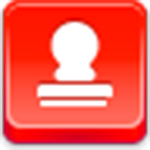 图章制作v2.1.0绿色版
图章制作v2.1.0绿色版
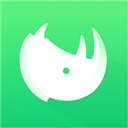 知犀思维导图官方新版客户端安装 v1.0.1.10官方版
知犀思维导图官方新版客户端安装 v1.0.1.10官方版
 神奇水印图章制作软件v4.0.0.226免费版
神奇水印图章制作软件v4.0.0.226免费版
 华艺U盘量产工具(HY APTool)v20180111官方版
华艺U盘量产工具(HY APTool)v20180111官方版
 金浚U盘同步助手v7.1绿色版
金浚U盘同步助手v7.1绿色版
 寻找爱丽丝修改器 32/64位 免费版
寻找爱丽丝修改器 32/64位 免费版
 驱动人生不限速版本 V8.11.60.192 会员破解版
驱动人生不限速版本 V8.11.60.192 会员破解版
 驱动人生单文件版 V8.11.60.192 绿色便携版
驱动人生单文件版 V8.11.60.192 绿色便携版
 hp smart tank 510 series打印机驱动 V48.3.4531 官方最新版
hp smart tank 510 series打印机驱动 V48.3.4531 官方最新版
 惠普4800打印机驱动 v55.4.5072 附安装教程
惠普4800打印机驱动 v55.4.5072 附安装教程
 惠普2606sdw打印机驱动 v56.2.5271 附安装教程
惠普2606sdw打印机驱动 v56.2.5271 附安装教程
 PL2303Win11驱动 V4.0.2 官方最新版
PL2303Win11驱动 V4.0.2 官方最新版
 创新SB0060声卡驱动 for win7/win10免费版
创新SB0060声卡驱动 for win7/win10免费版
 usb burning tool驱动 V2022 官方最新版
usb burning tool驱动 V2022 官方最新版